Google таблицы: простая формула «если не пусто»
Вы можете использовать следующую формулу в Google Таблицах для выполнения задачи, если ячейка не пуста:
=IF( A1 <> "" , Value_If_Not_Empty, Value_If_Empty)
Эта конкретная формула проверяет, пуста ли ячейка A1 . Если не пусто, возвращается Value_If_Not_Empty . В противном случае возвращается Value_If_Empty .
Следующий пример показывает, как использовать эту формулу на практике.
Пример: Используйте формулу «Если оно не пусто»
Допустим, у нас есть следующий набор данных в Google Sheets, содержащий информацию о различных баскетбольных командах:
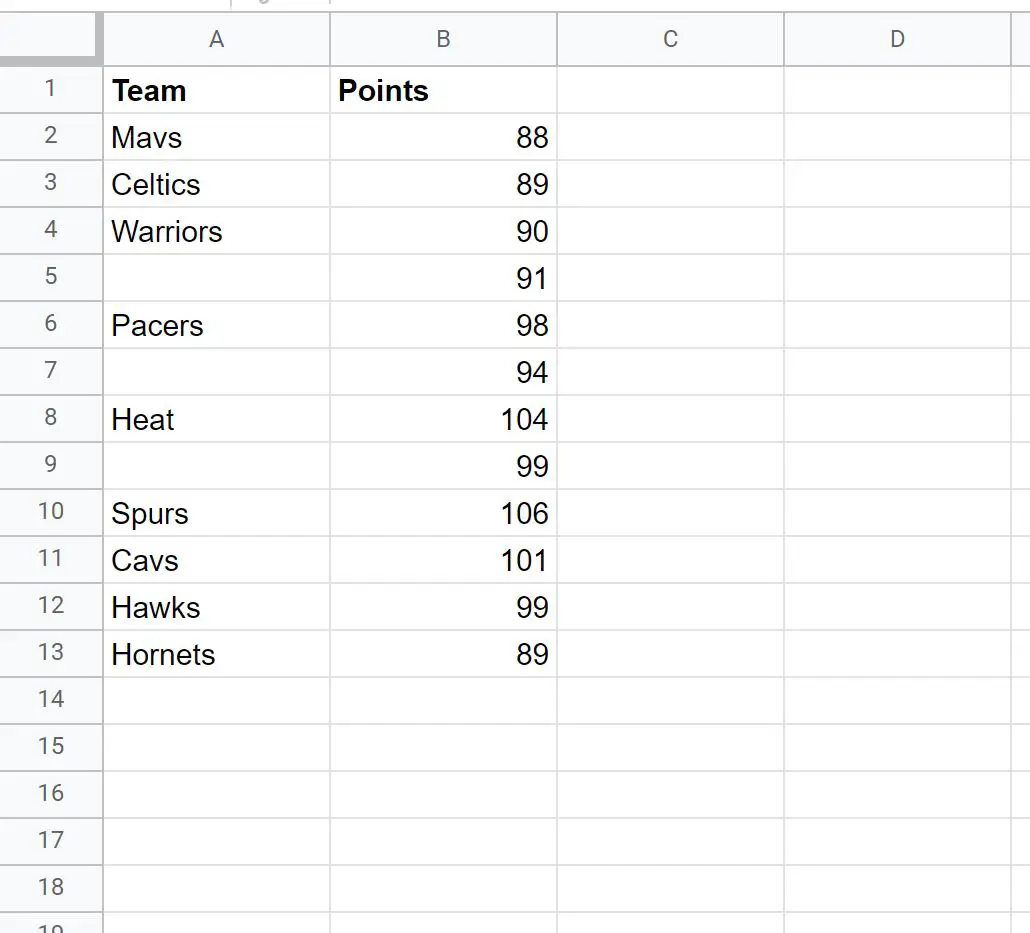
Мы можем использовать следующую формулу, чтобы вернуть значение «Команда существует», если ячейка в столбце A не пуста. В противном случае мы вернем значение «Не существует»:
=IF( A2 <> "" , " Team Exists ", " Does Not Exist ")
На следующем снимке экрана показано, как использовать эту формулу на практике:
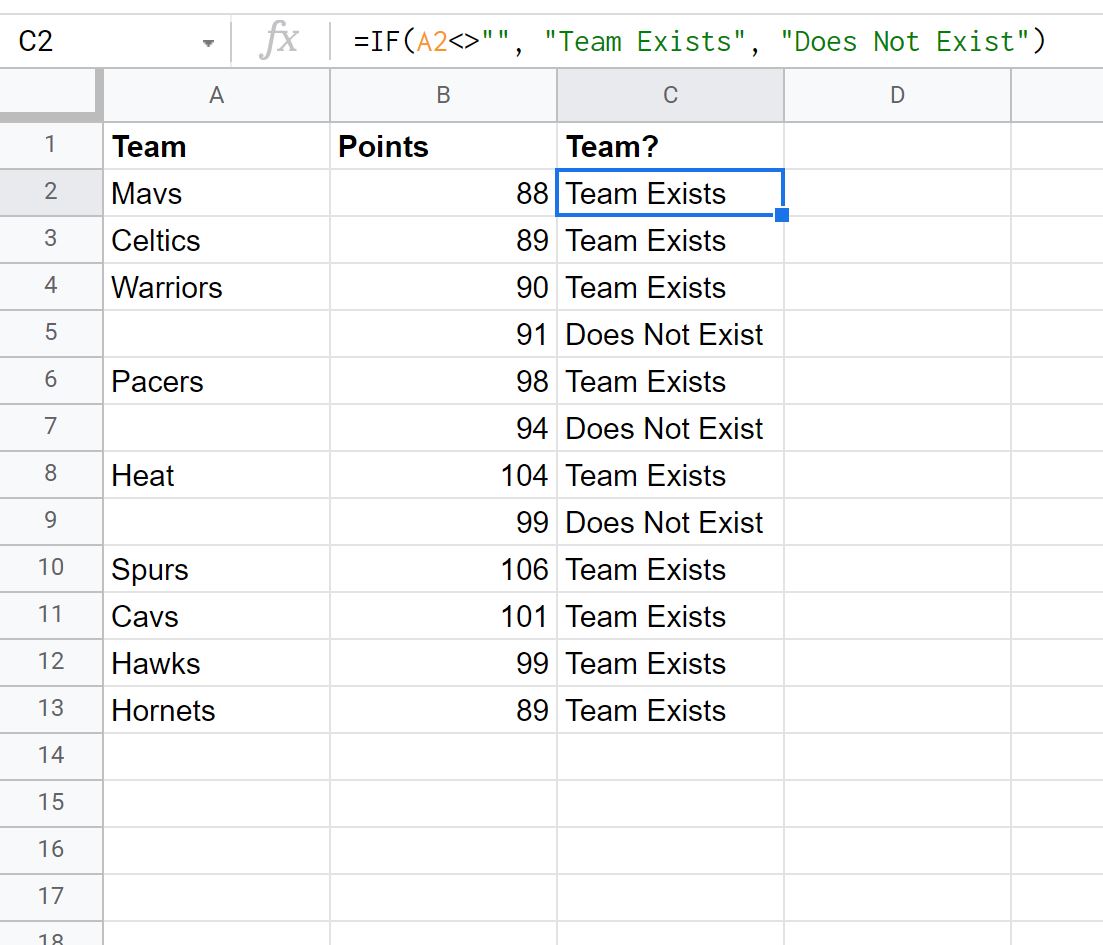
Если название команды не пусто в столбце A, возвращается «Команда существует».
В противном случае возвращается «Не существует».
Обратите внимание, что мы также могли бы возвращать числовые значения вместо символьных.
Например, мы могли бы использовать следующую формулу, чтобы вернуть значение столбца точек, умноженное на два, если ячейка в столбце A не пуста. В противном случае мы вернем пустое значение:
=IF( A2 <> "" , B2 * 2 , "" )
На следующем снимке экрана показано, как использовать эту формулу на практике:
Если название команды не пусто в столбце А, то мы возвращаем значение в столбце очков, умноженное на два.
В противном случае мы возвращаем пустое значение.
Дополнительные ресурсы
В следующих руководствах объясняется, как выполнять другие распространенные задачи в Google Таблицах:
Как фильтровать ячейки, содержащие текст, в Google Таблицах
Как извлечь подстроку в Google Sheets
Как извлечь числа из строки в Google Таблицах